Banyak orang belum memahami
VBA merupakan singkatan dari Visual Basic Application yang merupakan suatu fungsi dari Visual Basic yang ditanamkan ke dalam Microsoft Excel. Biasanya, VBA digunakan dalam aplikasi penilaian siswa di suatu sekolah.
Visual Basic ini membantu para pengguna Excel untuk membuat berbagai program agar berjalan dengan baik. Sehingga, memudahkan pekerjaan mereka.
Untuk menggunakan fungsi VBA ini tergolong cukup mudah tanpa perlu belajar Visual Basic secara mendalam. Sebab, bahasa program yang digunakan cukup mudah dimengerti.
Dengan begitu, kamu juga bisa mengedit sendiri tentang daftar program yang sudah tersedia sesuai dengan keperluanmu. Selain itu,VBA juga sangat membantu kamu untuk berpindah dari satu sheet ke sheet yang lain hanya dengan mengklik sebuah tombol.
Lantas, bagaimana Microsoft tutorial VBA Excel? Simak penjelasan lengkapnya di artikel ini.
Tutorial VBA Excel Indonesia
Sebelumnya, pastikan kamu membuat makro terlebih dahulu di Excel. Sebenarnya, apa itu makro? Makro merupakan sekumpulan instruksi yang diberikan untuk melakukan tugas tertentu.
Terdapat dua cara untuk memberikan instruksi ini untuk makro. Cara tersebut dilakukan dengan cara merekam makro atau melalui penulisan kode di VBA itu sendiri.
Mengutip laman resmi educba.com, berikut ini adalah tutorial VBA Excel 2016 dan versi lainnya untuk pemula:
1. Tutorial VBA Excel dengan Merekam Makro
Merekam makro adalah merekam langkah-langkah yang kamu lakukan. Kemudian, biarkan Excel melakukannya secara berulang saat kamu memberikan perintah untuk melakukannya. Berikut ini adalah tutorial VBA Excel dengan merekam makro:
- Siapkan dokumen yang berisi data-data pada Microsoft Excel. Di bawah ini merupakan contoh data yang digunakan.
- Kemudian, klik 'View' pada menu bar bagian atas. Lalu, klik 'Macros' dan pilih 'Record Macro'.
- Setelah itu, akan muncul kotak dialog dan jangan lupa memberi nama pada rekaman tersebut.
- Tekan 'Ok' dan makro akan mencatat setiap langkah dan setiap sel yang kita pilih atau setiap klik yang kita buat.
- Selanjutnya, masuk ke bagian perhitungan persentase untuk contoh yang diberikan sebagai berikut:
- Jika perhitungan sudah selesai, maka sudah bisa berhenti Merekam. Klik 'Stop Record' untuk berhenti merekam makro.
- Sekarang untuk mengujinya, hapus nilai dari bagian persentase dan biarkan kosong.
- Tekan kombinasi tombol CTRL+J untuk melihat hasilnya.
- Terakhir, pada bagian makro, klik 'View Macro', lalu kamu akan melihat daftar makro jika kamu membuatnya di lembar kerja tersebut.
- Jika ingin melakukan edit, maka klik 'Edit'. Nantinya, akan muncul jendela kode untuk makro seperti yang ditunjukkan di bawah ini.
2. Tutorial VBA Excel dengan Menulis Kode
Selain cara di atas, kamu juga bisa menggunakan cara berikut ini:
- Klik 'Visual Basic' pada tab 'Developer'. Kemudian, akan muncul Editor VB yang menjadi tempat menulis makro bagian pertama.
- Setelah VB Editor terbuka, kamu akan jendela proyek yang menyimpan catatan untuk modul kamu sebagai tempat menulis kode dan properti proyek VBA.
- Untuk menulis kode VBA atau makro, kamu memerlukan platform atau jendela kode untuk menulisnya. Kamu bisa memilih 'Module' yang dapat kamu akses dari menu bar 'Insert'.
- Saat mengklik dua kali pada 'Module', maka jendela lain akan terbuka. Tandanya, hal itu merupakan platform untuk menulis kode. Kamu dapat menamai kode tersebut dengan apa saja.
- Selanjutnya, kamu bisa menuliskan dari data-data yang kamu punya sesuai dengan bahasa pemrograman.
- Jika sudah selesai, untuk menampilkan nilai dalam VBA, kamu bisa menggunakan 'Fungsi Msgbox'. Terakhir, jalankan kode dengan menekan tombol F5 atau 'Run', dan lihat hasilnya.
Demikian tutorial VBA Excel yang bisa kamu ikuti. Semoga langkah-langkah di atas dapat membantu menyelesaikan pekerjaanmu.
Source : https://kumparan.com/how-to-tekno/tutorial-vba-excel-teknik-dasar-untuk-pemula-1wkDpvYMFKU/full
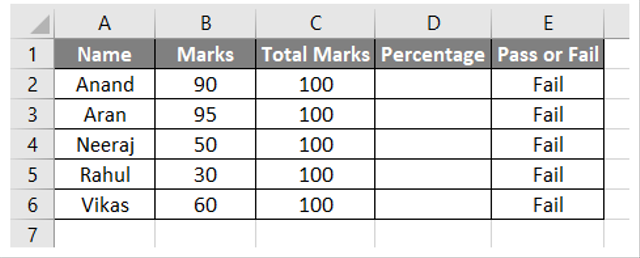
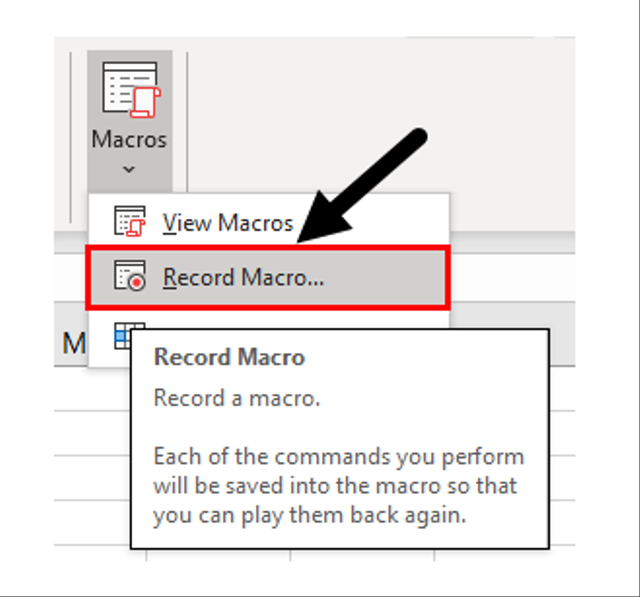

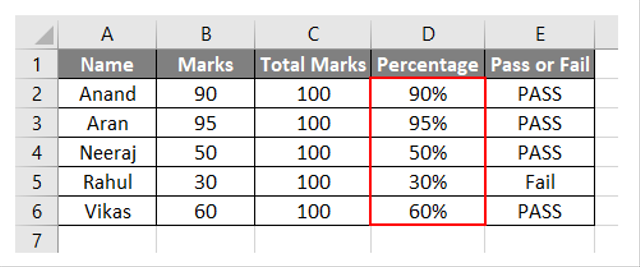
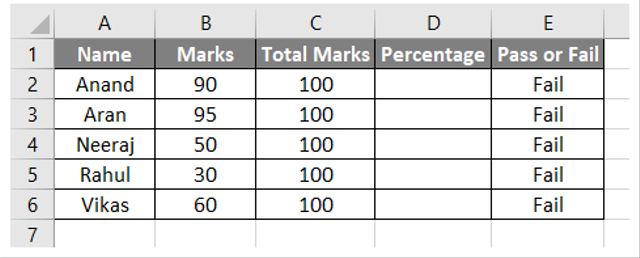
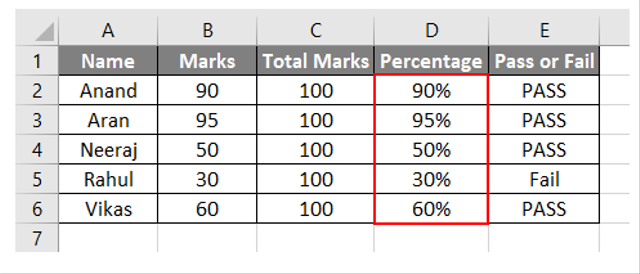
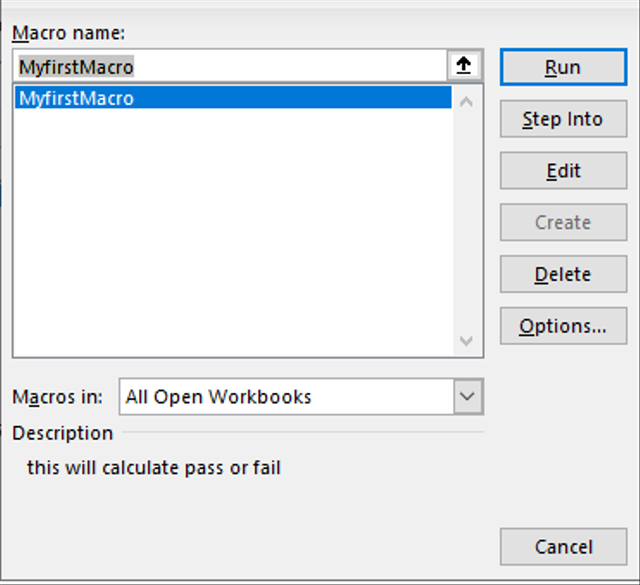
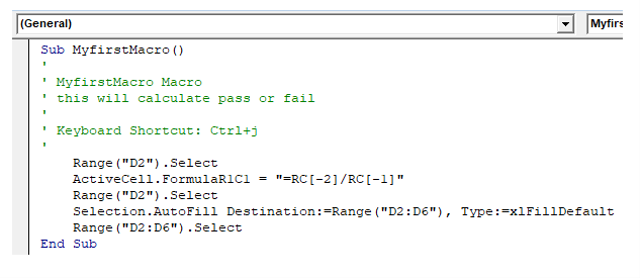
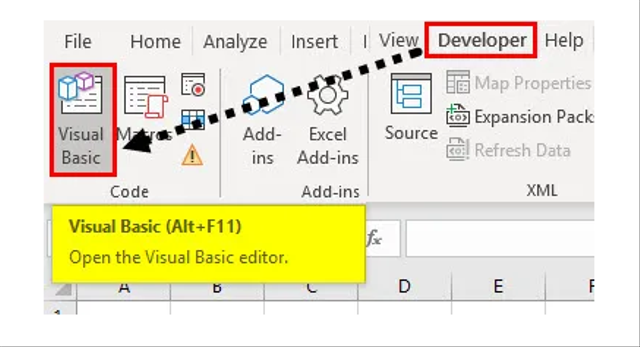
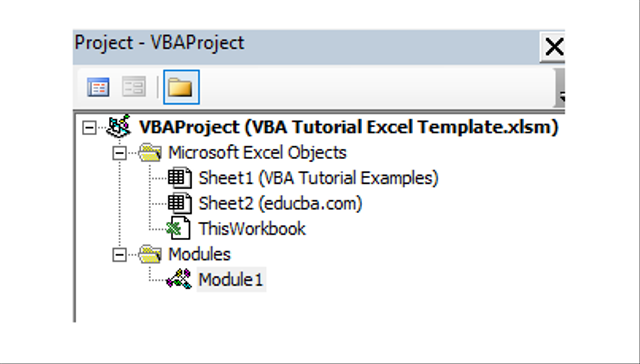
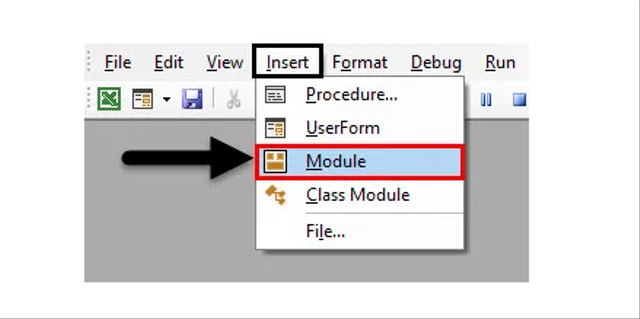
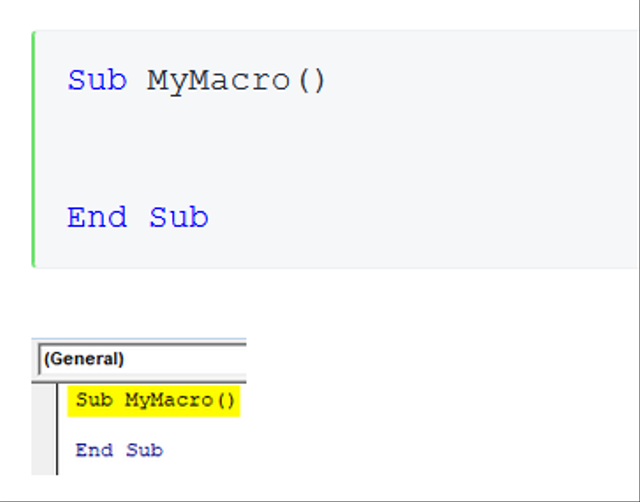


Tidak ada komentar:
Posting Komentar